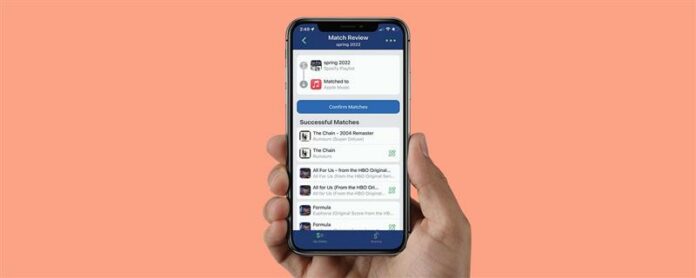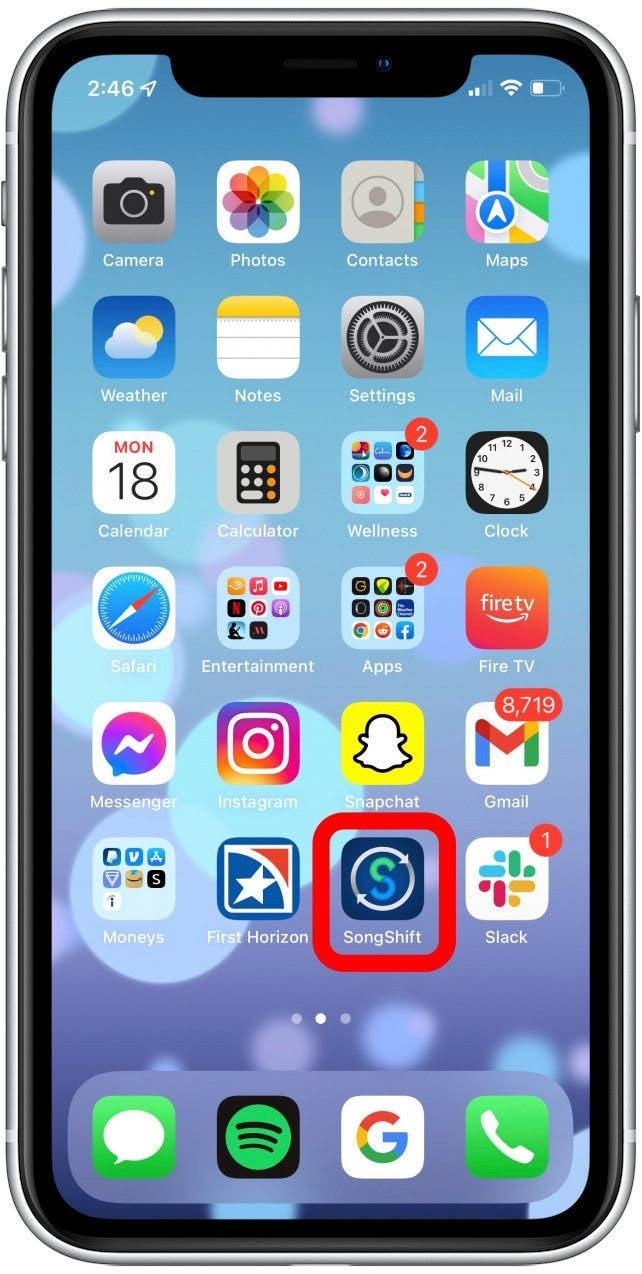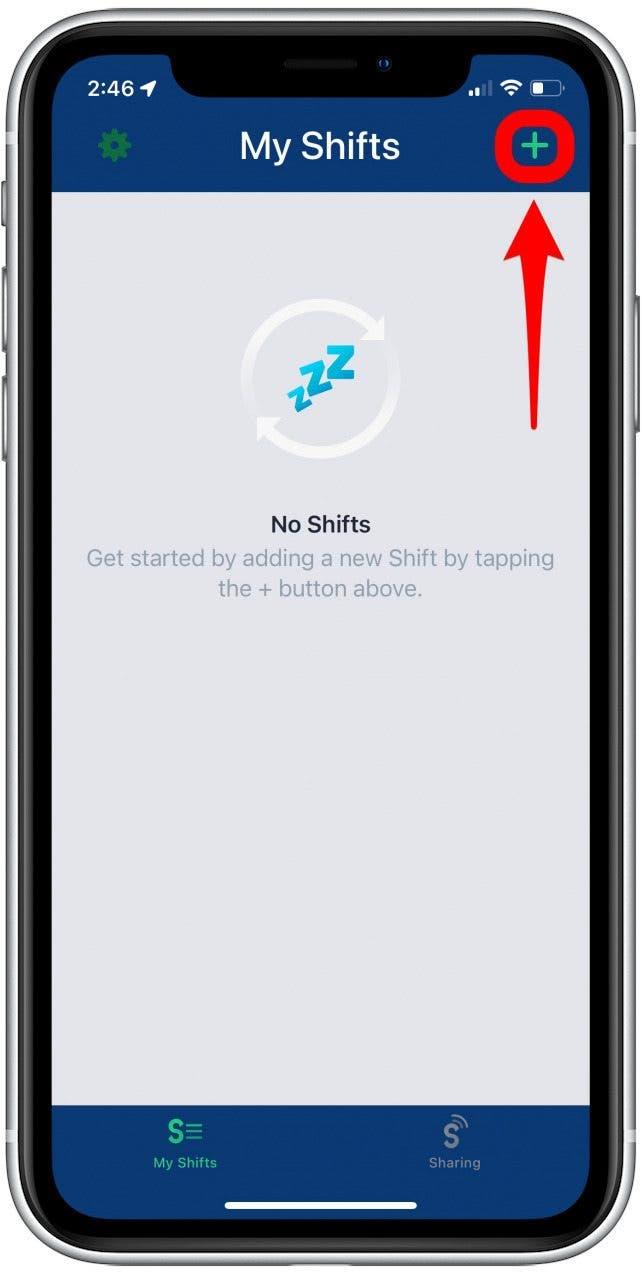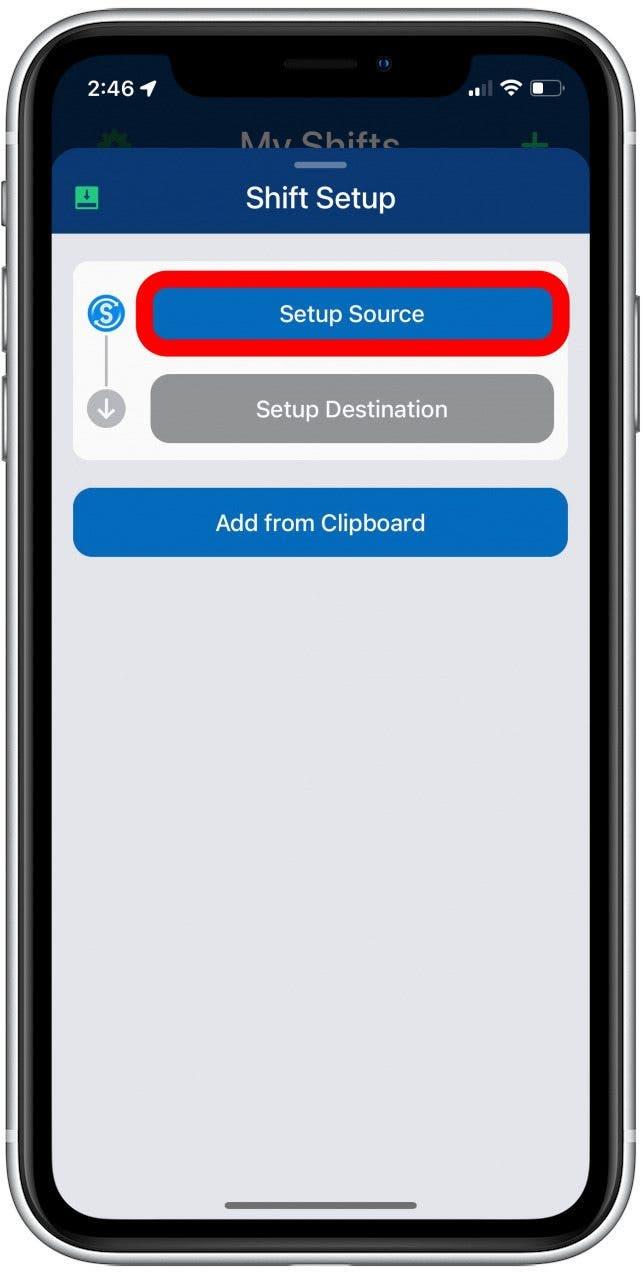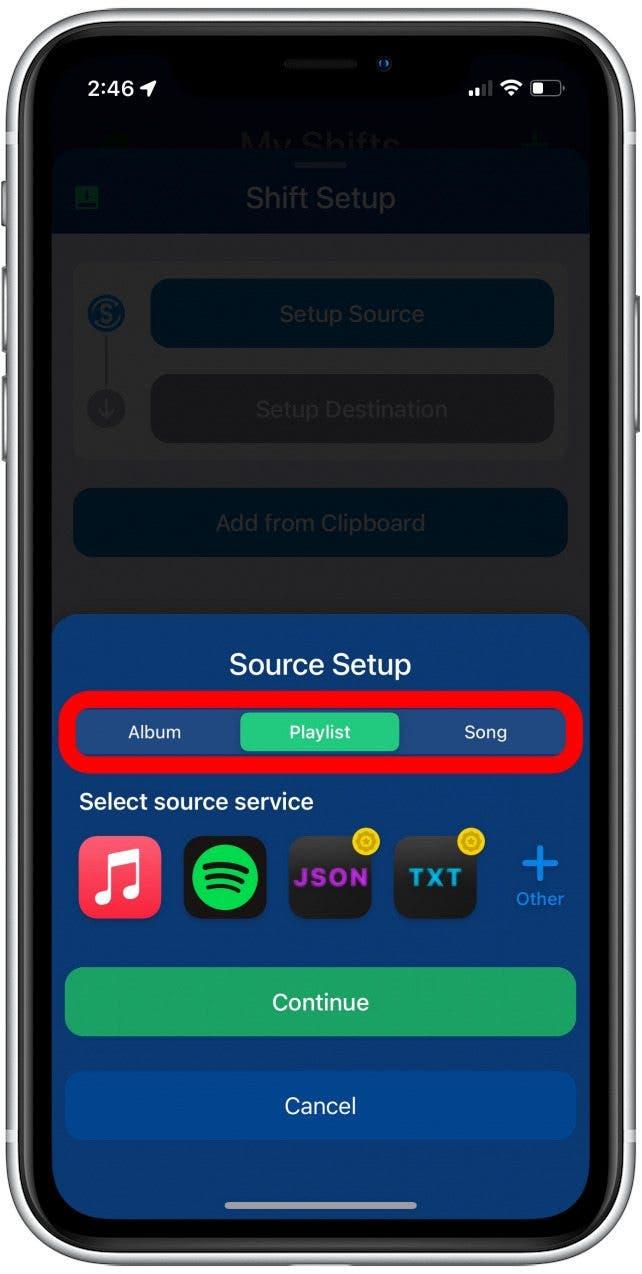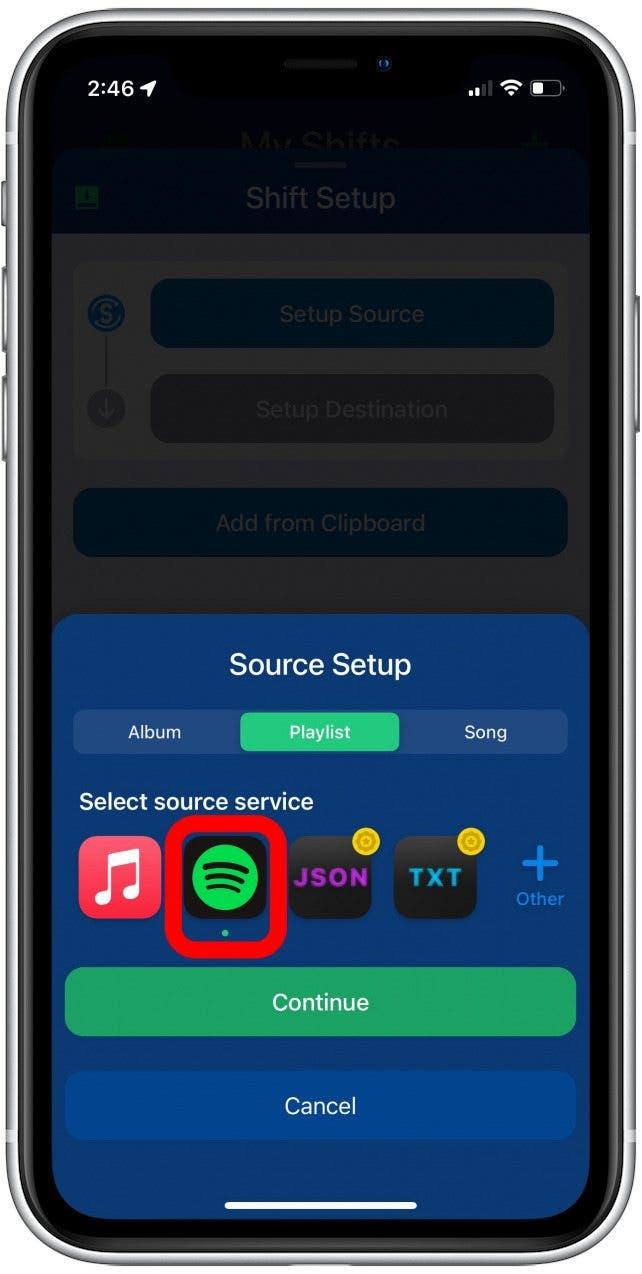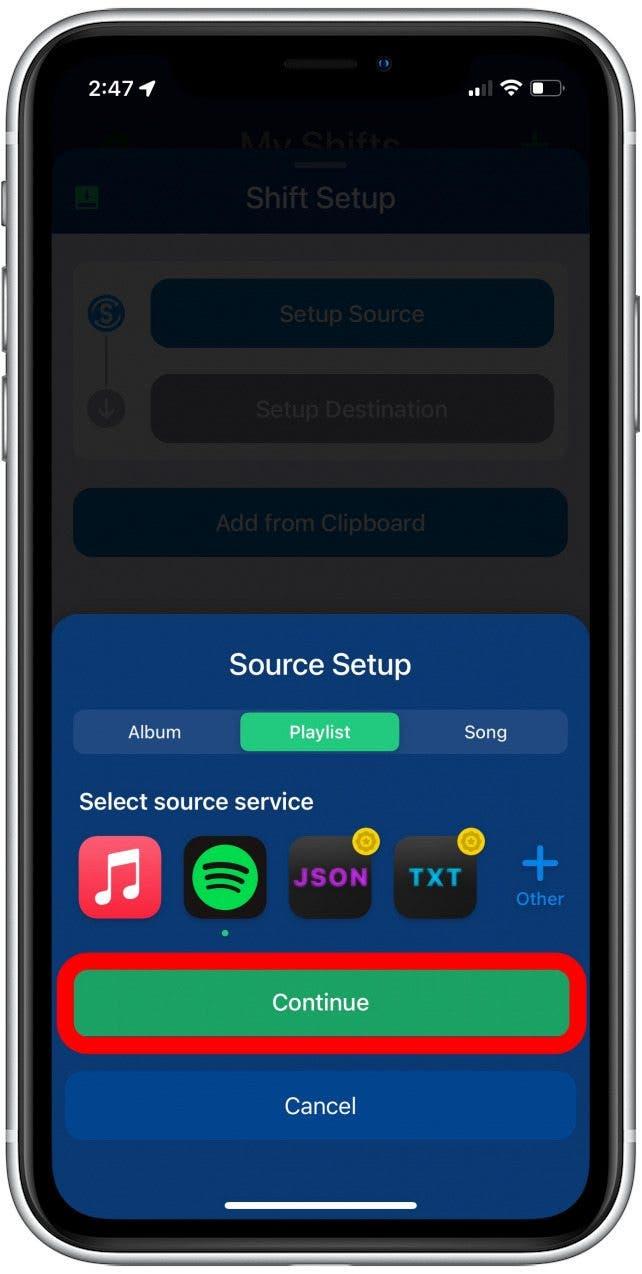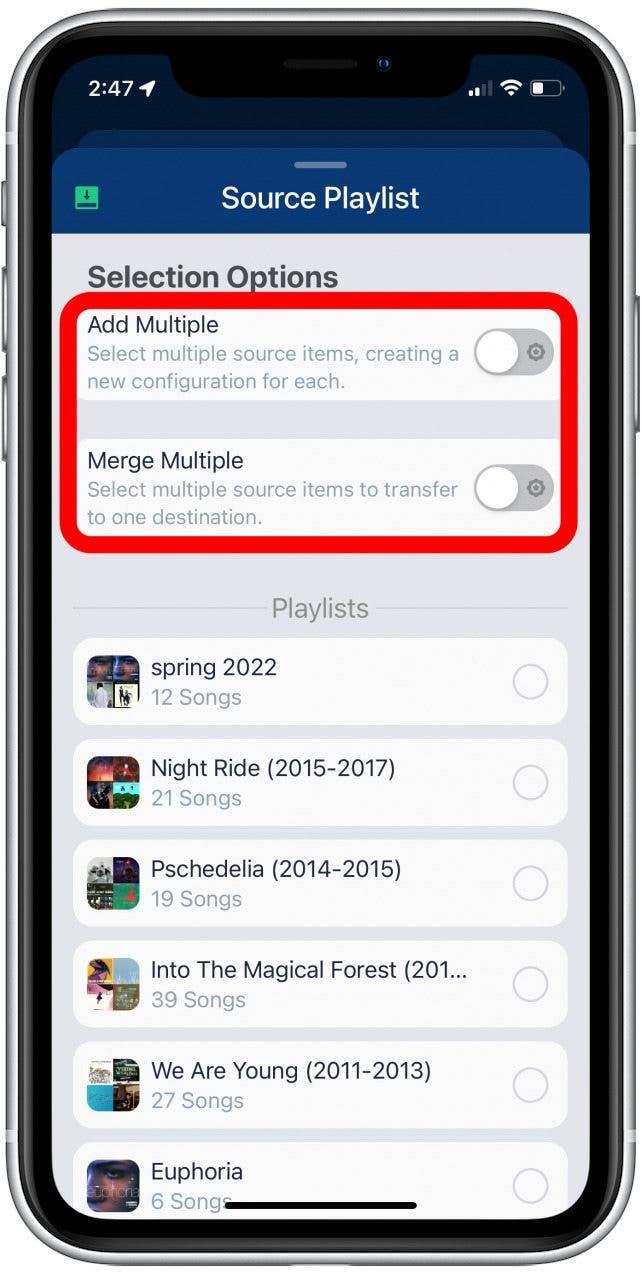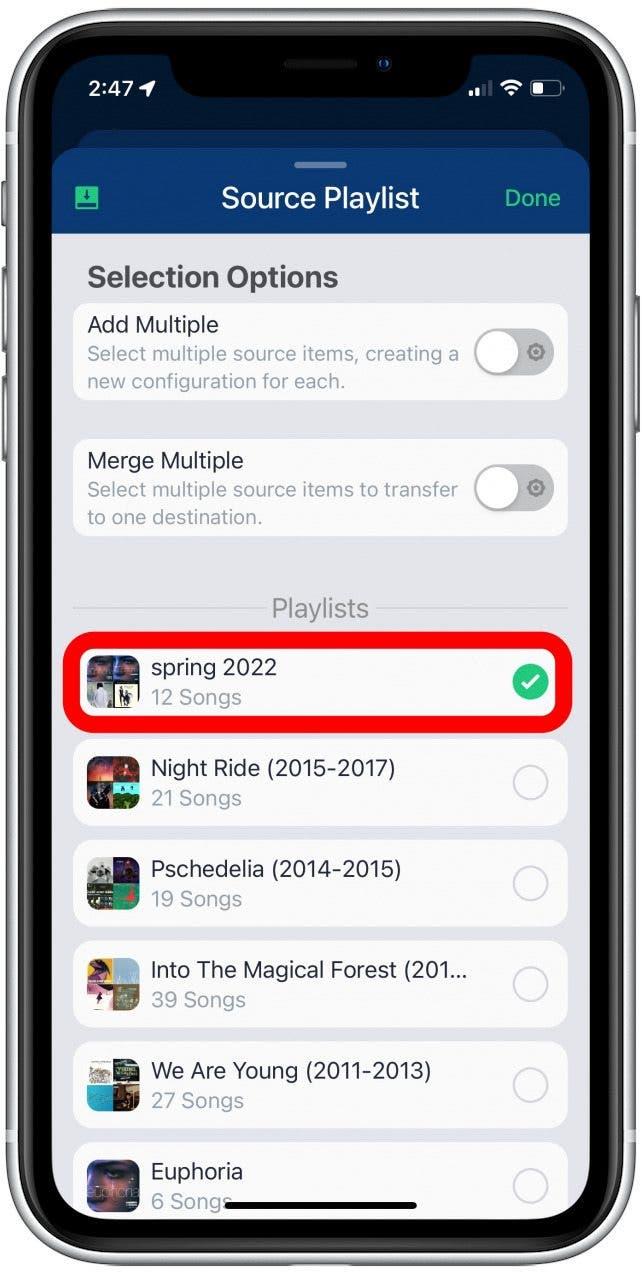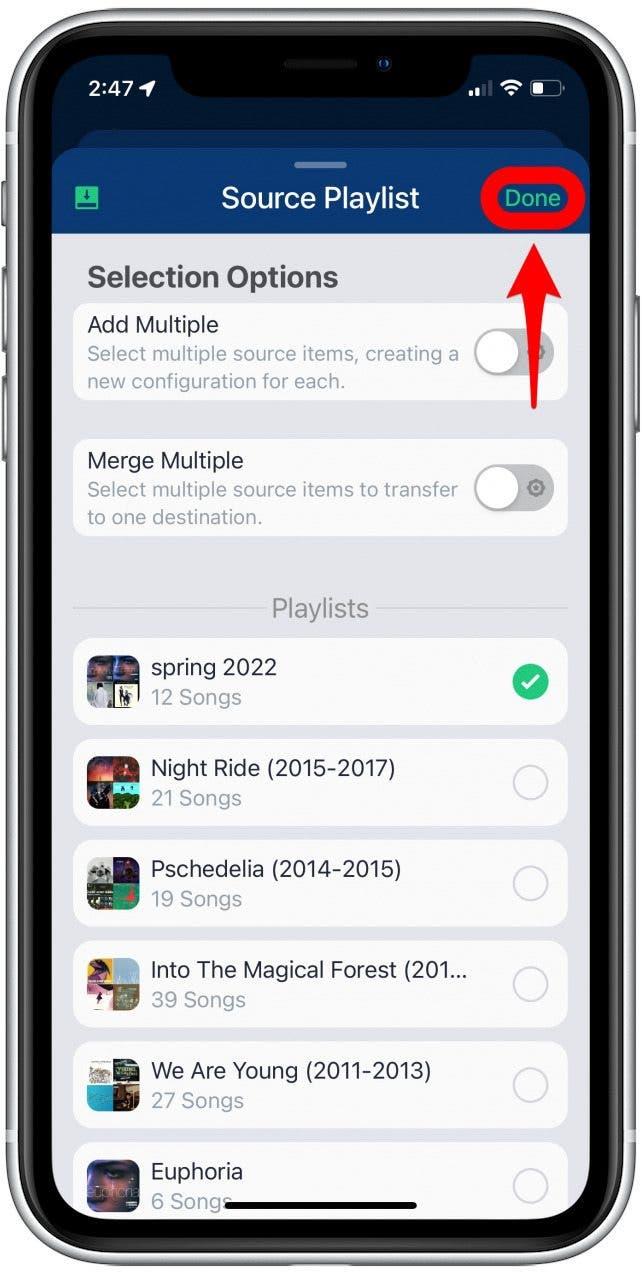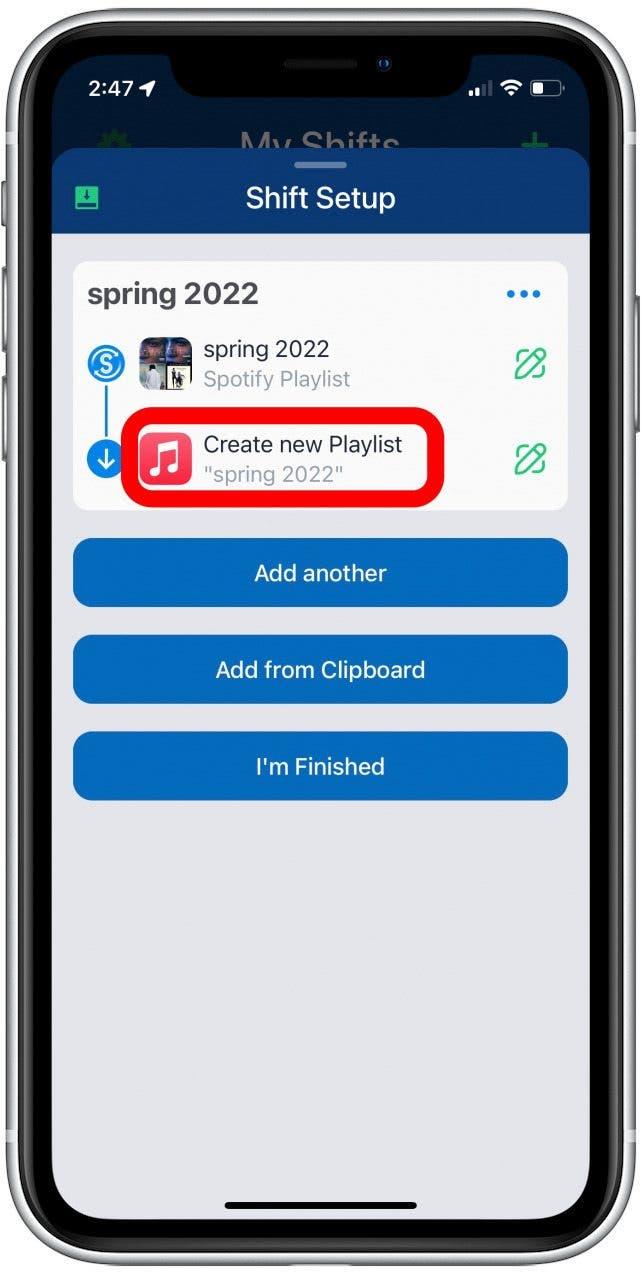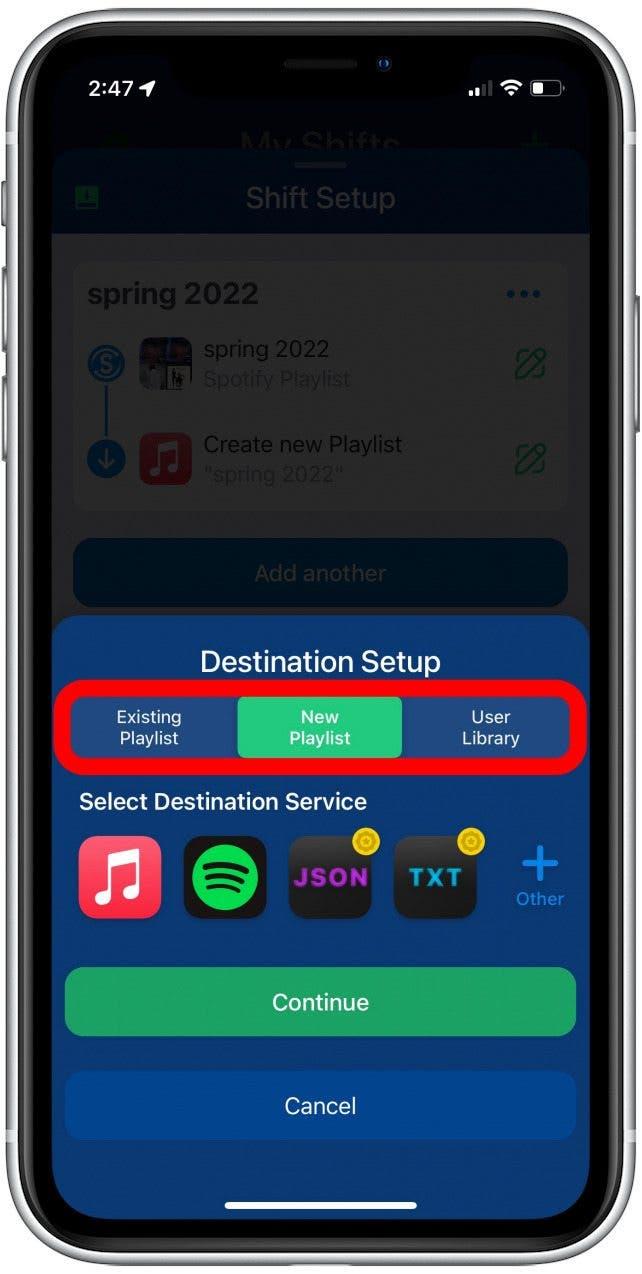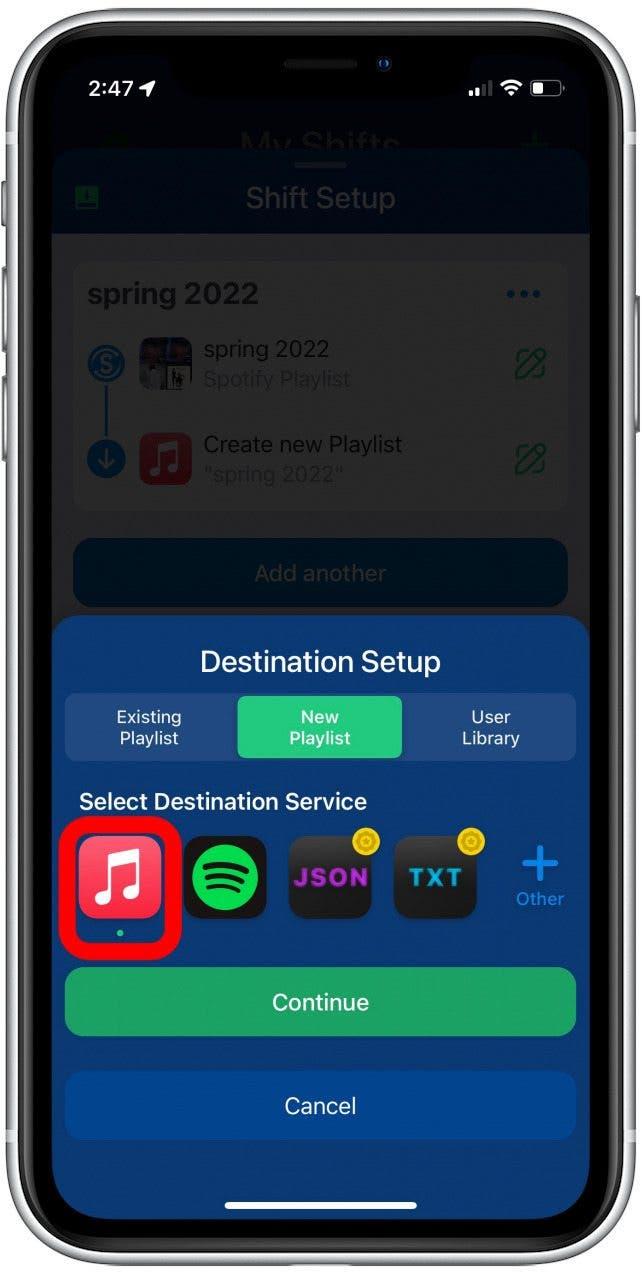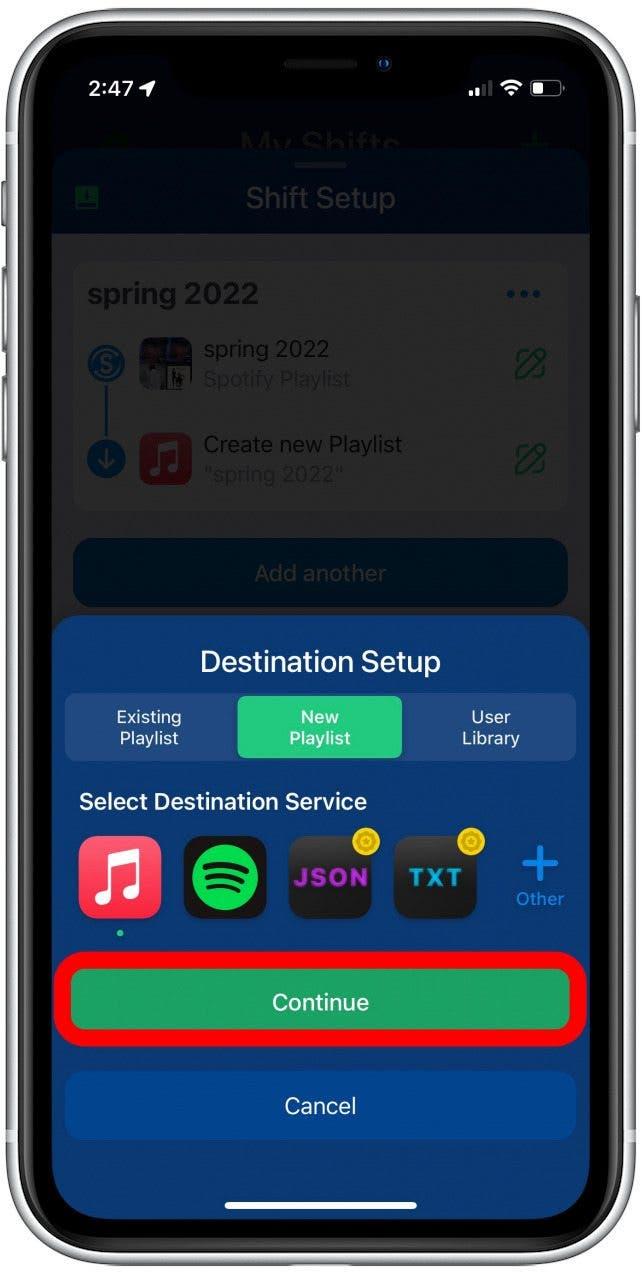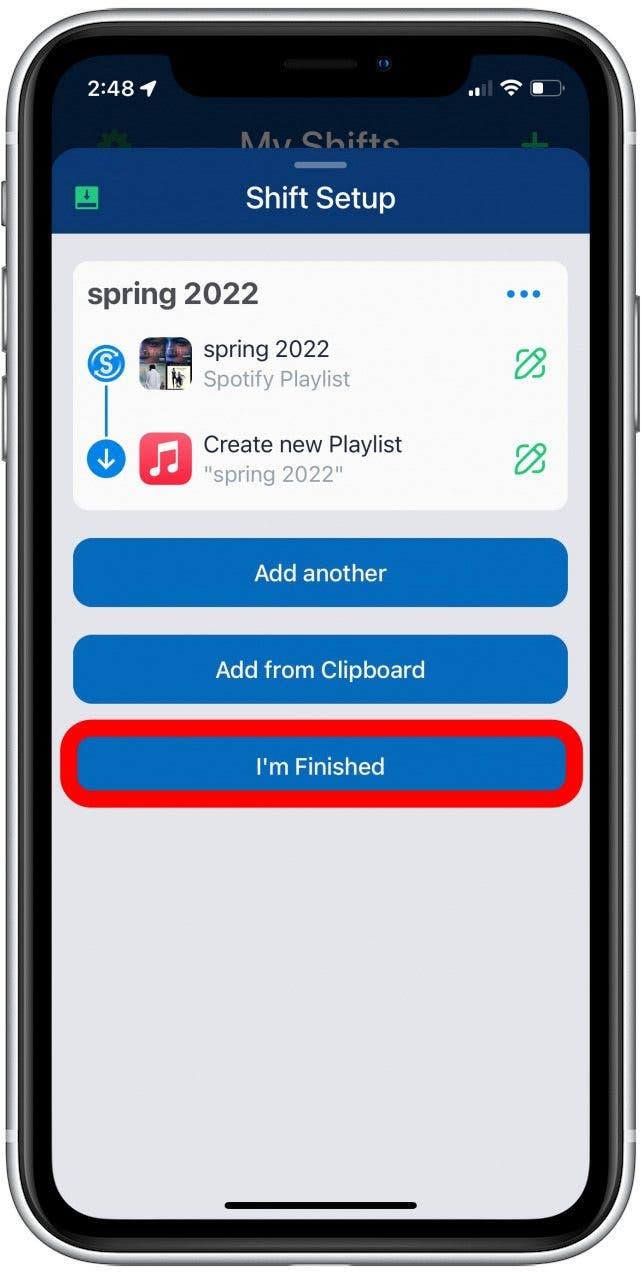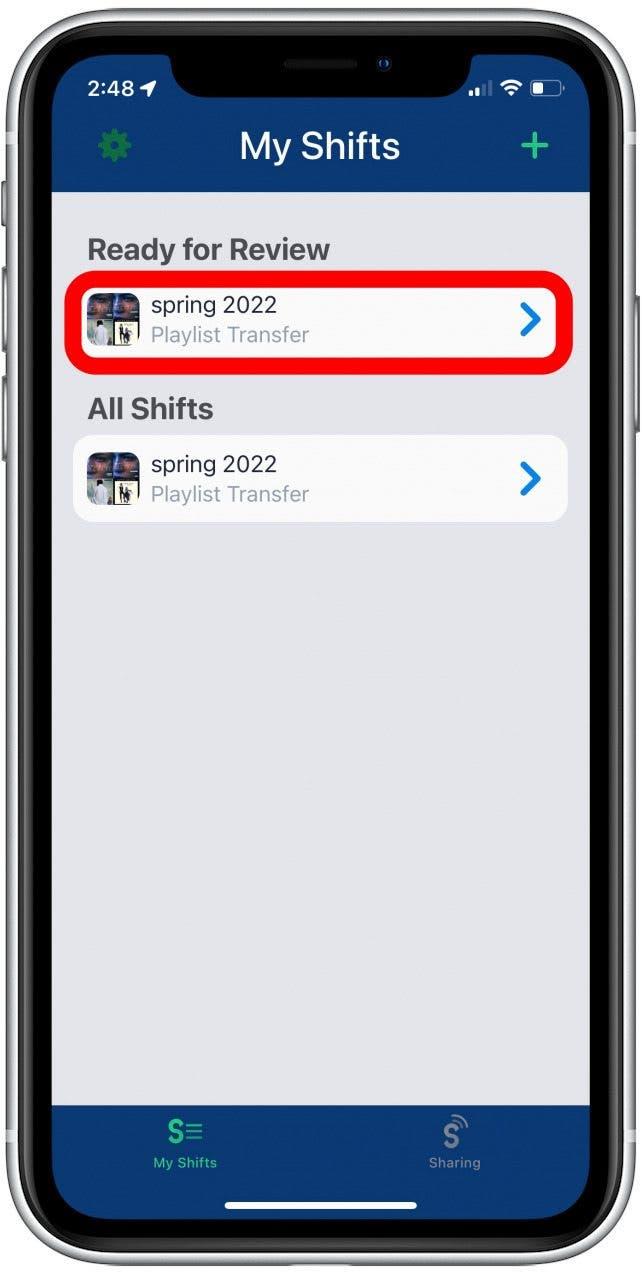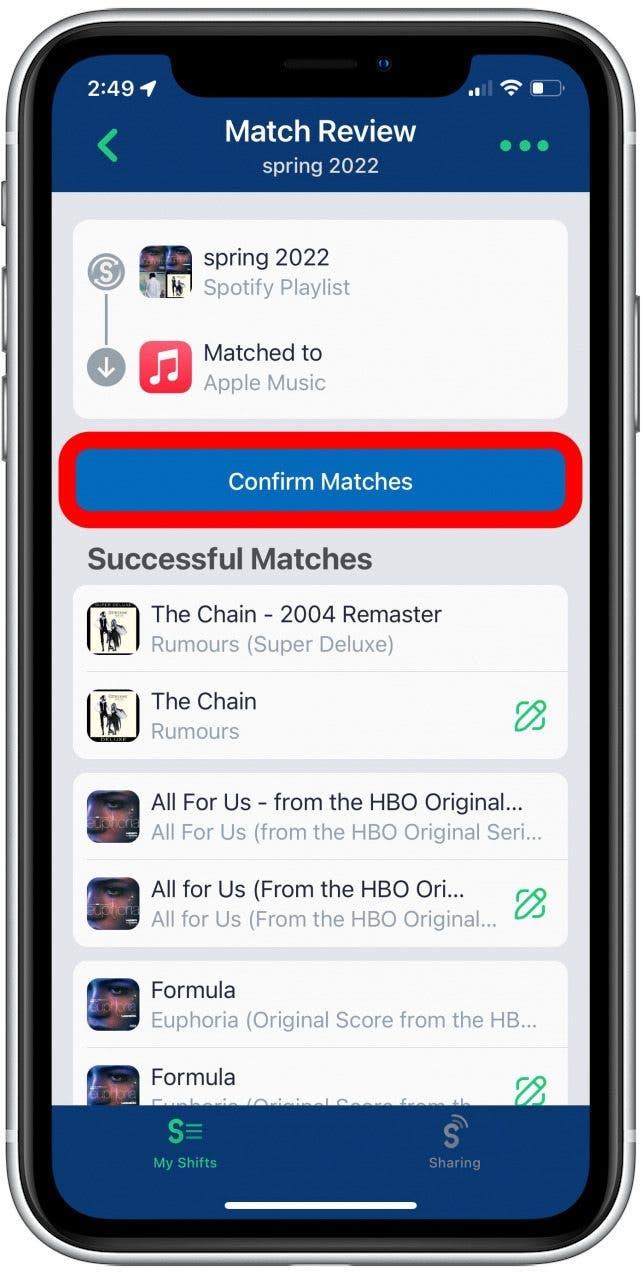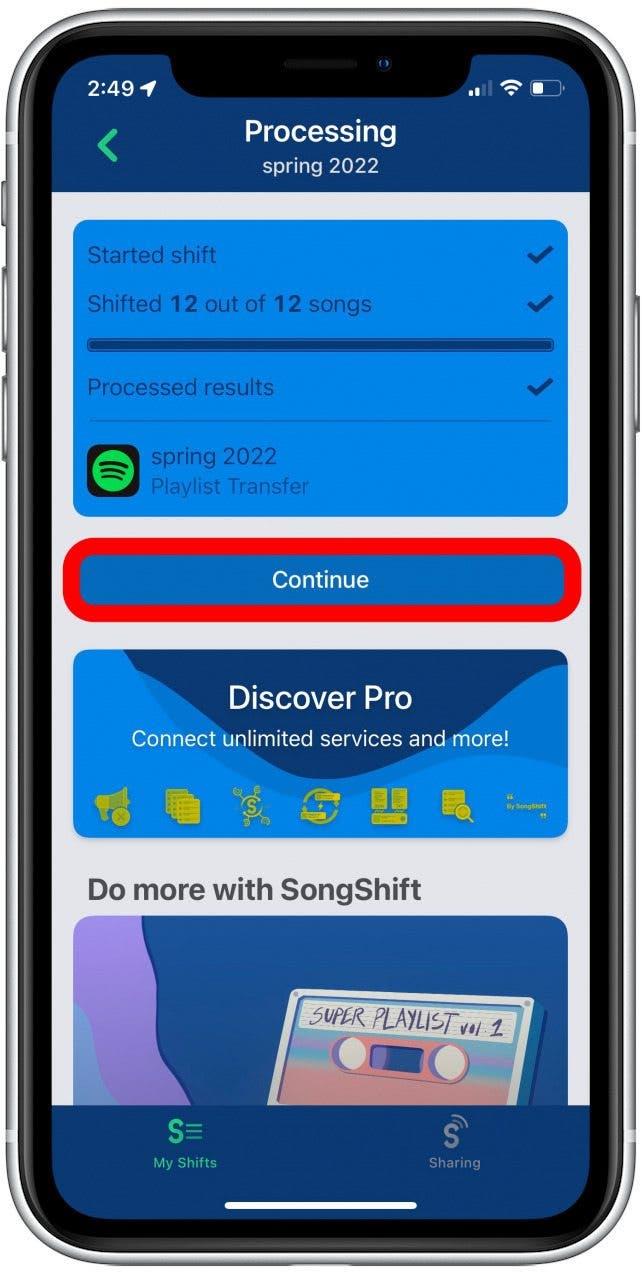Aunque Spotify es el servicio de transmisión más popular para la música y el audio en el mercado hoy en día, Apple Music continúa creciendo y la cantidad de personas que se suscriben a ambos continúan aumentando también. Puede encontrar que necesita saber cómo transferir una lista de reproducción de Spotify a Apple Music o Viceversa. Transferir sus listas de reproducción de Spotify a Apple Music no tiene que ser estresante, lo guiaremos a través del proceso.
Cómo transferir listas de reproducción de Spotify a Apple Music
Para transferir una lista de reproducción de Apple Music a Spotify o cualquier otra aplicación de transmisión, necesitará descargar una aplicación de terceros. Seguí adelante y probé tres aplicaciones diferentes: desplazamiento de canciones , Freyourmusic , y Transferencia de Switcheroo , todo lo cual funcionó muy bien. Sin embargo, creo que el más simple para usar es el desplazamiento de la canción. Te guiaré a través de los pasos a continuación. Para obtener más consejos y trucos geniales para usar su iPhone, regístrese en nuestro consejo del día !
Antes de comenzar, deberá iniciar sesión en los servicios de transmisión y su ID de Apple, y deberá Descargue la aplicación Songshift de la tienda de aplicaciones . Una vez que hayas hecho eso, podemos sumergirnos.
- Abra la aplicación Songshift en su iPhone o iPad.

- Haga clic en los tutoriales y luego toque el botón + en la esquina superior derecha.

- Toque Fuente de configuración .

- Toque Lista de reproducción en la configuración de origen.

- Seleccione el servicio de transmisión con la lista de reproducción que desea transferir.

- Toque continuar .

- Puede agregar o combinar múltiples listas de reproducción a la vez si elige comprar la versión Pro de la aplicación. De lo contrario, tendrá que importar listas de reproducción a la vez.

- Seleccione la lista de reproducción Desea transferir a otro servicio de transmisión.

- Toque hecho .

- Toque la ubicación de destino .

- Personalice si desea fusionar la lista de reproducción con una lista de reproducción existente, desea crear una nueva lista de reproducción o acceder a su biblioteca de usuario.

- Elija el destino para su lista de reproducción.

- Toque continuar .

- Toque Estoy terminado .

- La aplicación procesará la lista de reproducción, luego toque la lista de reproducción en Ready for Review.

- Revise los partidos de la canción para asegurarse de que la aplicación eligiera correctamente las canciones y los artistas de su lista de reproducción original.

- Toque confirmar partidos cuando esté satisfecho con la lista de reproducción.

- Toque continuar .

Ahora, cuando abres Apple Music o Spotify, ¡tu aplicación debería aparecer en tu biblioteca! Tengo que decir que estoy muy entusiasmado con este truco. ¡Recrear mis viejas listas de reproducción de hace quince años antes de la hora de los servicios de transmisión ha sido una molestia! ¡Definitivamente usaré esta aplicación en el futuro y espero que también lo encuentres útil!